√ 2 Cara Screenshot di Vivo Y30 & Y30i, Screenshot Panjang Juga Bisa! – Vivo telah merilis seri terbaru dari Vivo Y series yakni Vivo Y30 dan Y30i pada bulan Mei 2020 yang lalu. Vivo Y30 hadir dengan desain yang sangat mewah terutama dengan desain kamera belakangnya.
Sekilas tidak ada yang berbeda antara Vivo Y30 dan Y30i, tapi perbedaan yang mencolok adalah pada kapasitas ROM yang sangat jauh berbeda. Vivo Y30 memiliki 128 GB, sedangkan pada Vivo Y30i hanya menggunakan ROM sebesar 64 GB. Tapi, pada fitur Screenshot atau Tangkap Layar, kedua tipe ini memiliki kesamaan.
Pada artikel kali ini akan dijelaskan cara Screenshot di HP Vivo Y30 dan Y30i. Jadi bagi Anda mungkin baru menggunakan seri Vivo yang satu ini dan bingung cara SS (Screenshot) di Vivo Y30 atau Y30i milik Anda.
Cara Screenshot di Vivo Y30 & Y30i
Untuk melakukan Tangkapan Layar di Vivo Y30 atau Y30i dengan tepat dan cepat, terdapat 2 cara yang bisa Kita lakukan, yakni menggunakan tombol fisik dan Control Center. Silahkan Anda simak dan ikuti tutorial dibawah.
1. Menggunakan Tombol Fisik
Pertama, cara yang paling mudah dan cepat untuk melakukan Screenshot di HP Vivo ini adalah menggunakan Tombol Fisik. Tombol fisik sendiri meliputi tombol Power, Volume Up dan Down. Lalu bagaimana cara screenshot di HP Vivo Y30 dan Y30i? Cuzz, lanjut ke langkah-langkah dibawah.
Berikut Cara Screenshot di Vivo Y30 dan Y30i menggunakan Tombol Fisik:
- Tentukan area yang yang ingin di Screenshot.
- Jika sudah, silahkan Klik Tombol Power dan Tombol Volume Bawah secara bersamaan.
- Jika muncul suara kamera atau notifikasi tangkapan layar berhasil diambil, maka screenshot berarti telah dilakukan.
- Selesai. Kini gambar tersebut akan tersimpan secara otomatis di Galeri HP Anda.
Mudah bukan? Cukup mengklik tombol power dan tombol volume bawah secara bersamaan, maka secara otomatis gambar tangkapan layar akan disimpan.
2. Menggunakan Control Center (Bisa Screenshot Panjang & Rekam Layar)
Selain menggunakan tombol fisik, Kita juga dapat melakukan screenshot di Vivo Y30 dan Y30i dengan menggunakan fitur S-Capture yang terdapat pada Control Panel. S-Capture merupakan salah satu fitur yang dimiliki Vivo yang memungkinkan penggunanya melakukan berbagai jenis Screenshot dan melakukan Rekam Layar.
Pada fitur S-Capture atau Tangkapan Layar Super, Kita dapat melakukan Screenshot biasa, Screenshot panjang, screenshot segi empat dan Lucu. Selain itu, Kita juga dapat melakukan Rekam Layar tanpa harus menggunakan aplikasi tambahan.
Jadi bagi yang bertanya, bagaimana cara screenshot panjang atau tangkapan layar panjang di Vivo Y30? Bagaimana cara rekam layar di Vivo Y30? Yuk, simak langkah-langkahnya dibawah:
- Tentukan area yang ingin di Screesnhot.
- Swipe Up atau Tarik keatas untuk memunculkan Panel Kontrol.
- Cari dan tap S-Capture atau Tangkapan Layar Super.
- Nah, akan muncul opsi tangkapan layar panjang, segi empat, lucu, dan rekam layar.
- Silahkan Anda pilih dan cobalah satu persatu.
Akhir Kata
Itulah cara screenshot di HP Vivo Y30 dan Y30i dengan menggunakan tombol fisik dan S-Capture. Sangat mudah bukan? Menariknya lagi, Kita juga bisa melakukan Screenshot panjang dan rekam layar di HP Vivo Y30 Anda. Semoga Semoga informasinya bermanfaat.



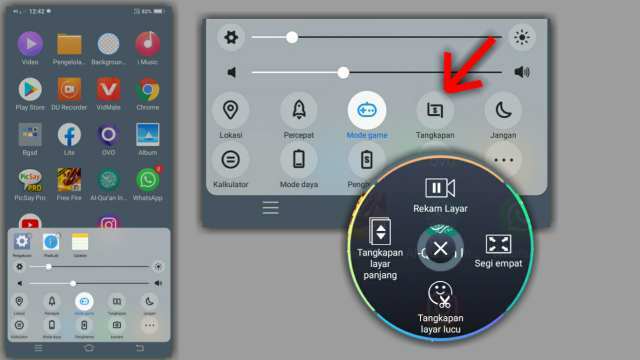






Leave a Reply